说到SNMP协议,想要使用它,首先我们需要进行它的启用。所以现在我们就来简单介绍一下2003 SNMP启用过程。首先我们了解一下关于SNMP的基本信息。谈到捕捉有关设备的信息,以及将该信息向管理中心报告的话,SNMP一直有来都有优势(SNMP,Simple Network Management Protocol,简单网络管理协议) 比方说,非常流行的通用开源多路由器通信图形工具(MRTG,Multi Router Traffic Grapher),就是单独依靠SNMP来捕捉多台网络设备——包括Windows Server 2003服务器的信息,然后显示详细的系统参数图形。
为了让一个类似MRTG这样的工具正常工作,并从你的Windows Server 2003系统中收集静态信息,你需要在每一台服务器上进行2003 SNMP启用。 使用“添加/删除程序”来完成这个任务。
进入“Start(开始)| Control Panel(控制面板)| Add Or Remove Programs(添加/删除程序)
选择“Add/Remove Windows Components(添加/删除Windows的组件)”
在Windows组件窗口中,卷动窗口,选中“Management And Monitoring Tools(管理和监控工具)”。 不要在选择框中打上复选标记;仅仅选择该入口即可。
点击“Details(详细)”
卷动窗口,然后选中在“Simple Network Management Protocol(简单网络管理协议)”旁边的复选框。
点击“OK(确定)”,返回Windows组件窗口。
点击“Next(下一步)”,如果出现了相关提示,则插入Windows的安装光盘。
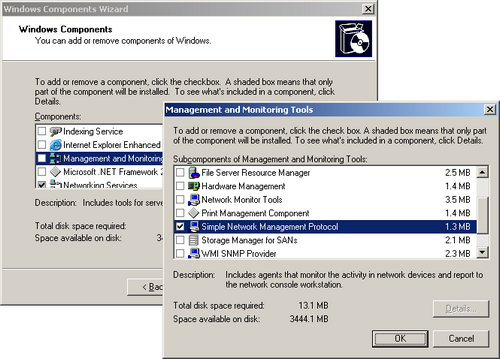
图A 通过“添加/删除程序”来启用SNMP
完成了上述步骤之后,打开服务控制面板,并找到SNMP服务,然后使用正确的通讯字符串来配置SNMP。 双击该服务,就可以打开服务的属性页面。2003 SNMP启用过程就全部结束了。























